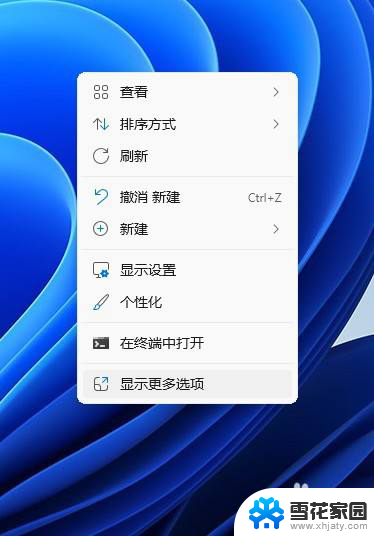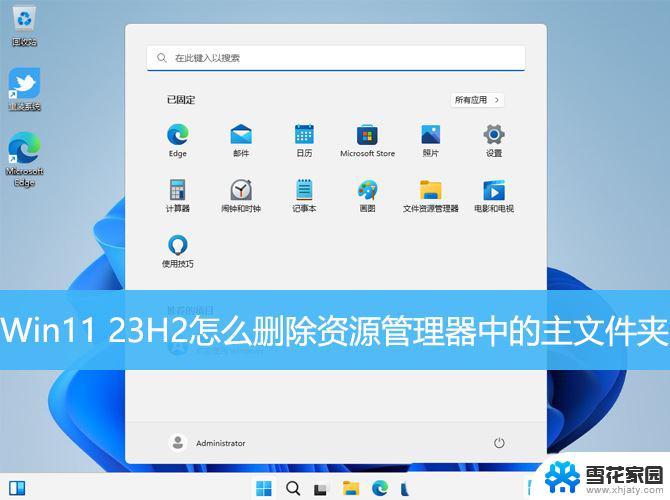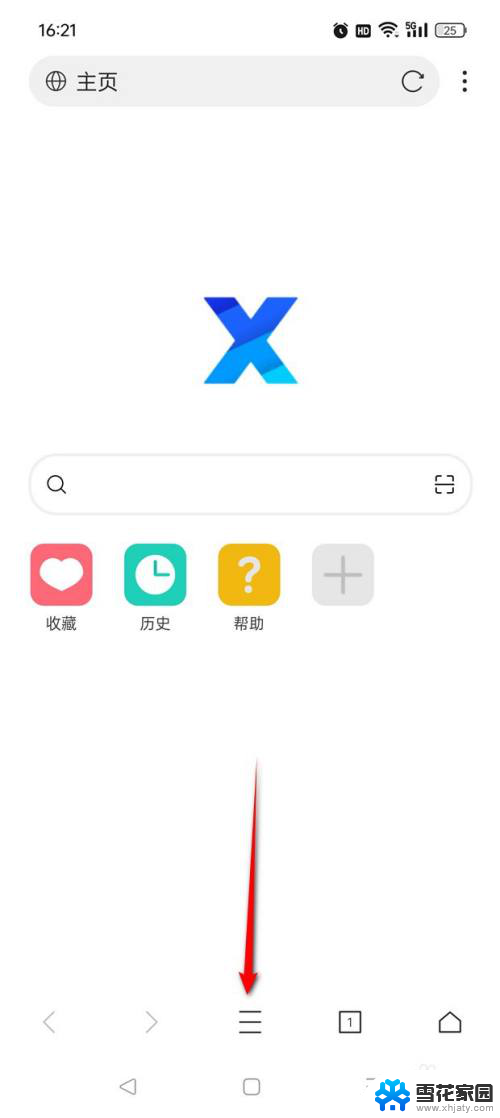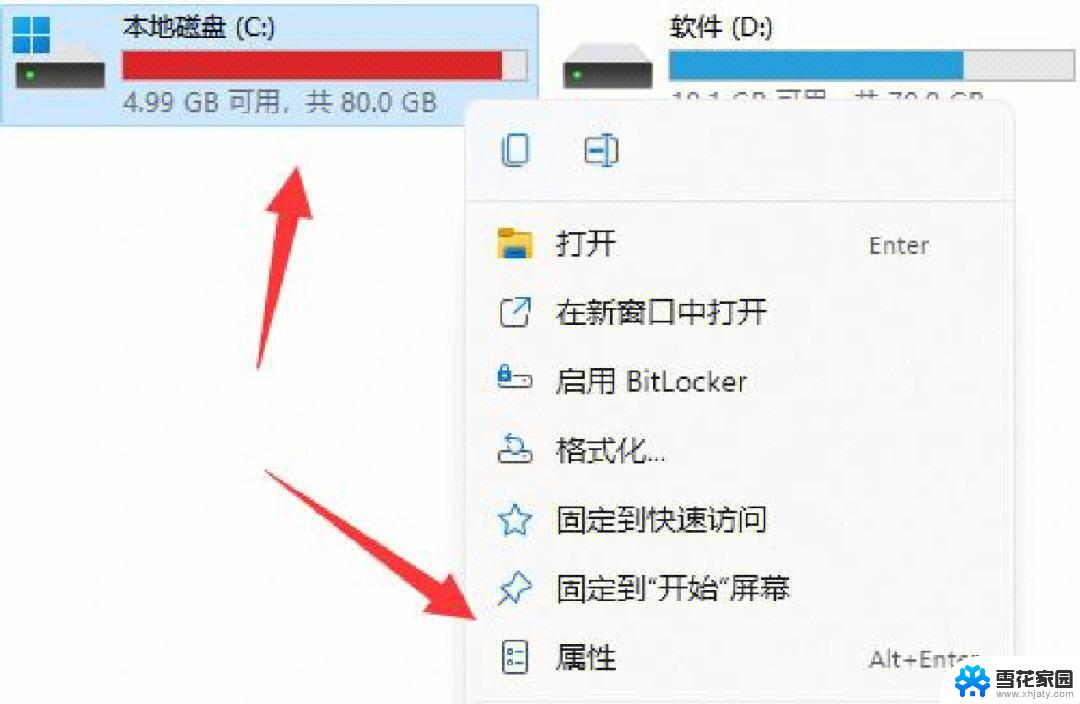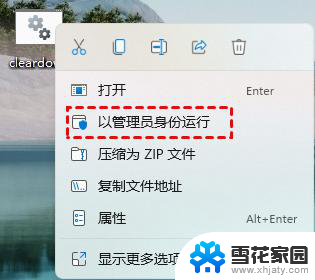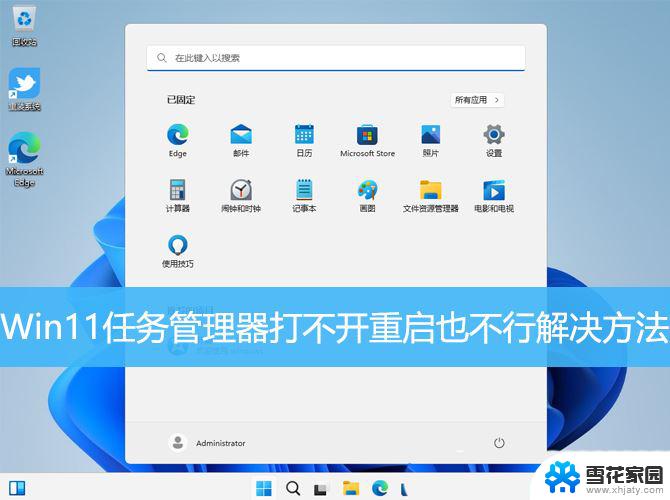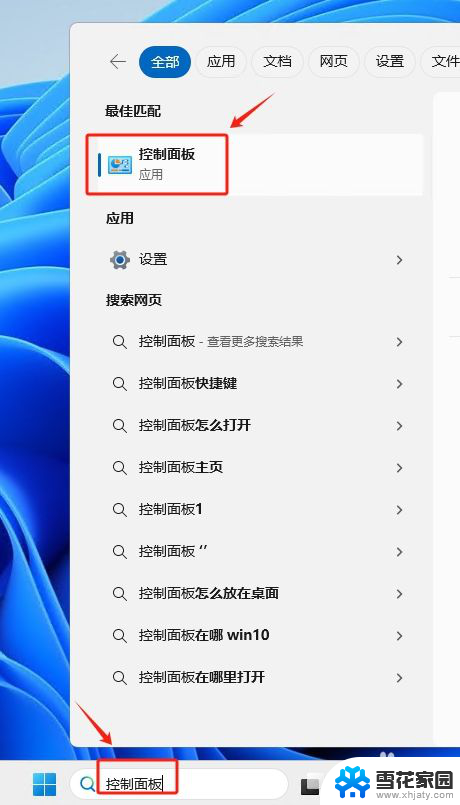我的电脑左侧导航栏怎么关闭 Win11资源管理器导航窗格不显示怎么办
更新时间:2024-04-02 09:08:39作者:jiang
当我们使用Win11系统的电脑时,有时会遇到一些问题,比如导航栏无法关闭或资源管理器的导航窗格不显示的情况,这些问题可能会影响我们的使用体验,但是只要我们掌握了正确的解决方法,就能轻松地解决这些困扰。接下来我将为大家介绍一些解决这些问题的方法,帮助大家更好地使用Win11系统的电脑。
方法如下:
1.打开资源管理器。
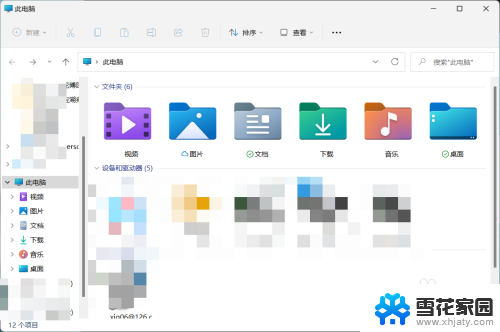
2.点击上面的查看下拉菜单。
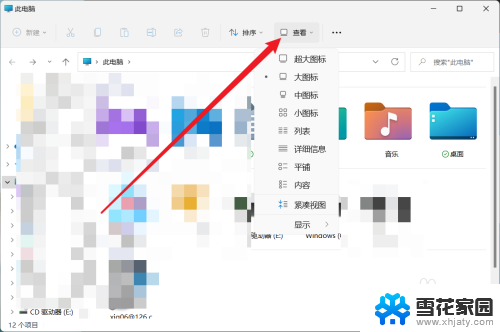
3.在下拉菜单中选择显示菜单下的导航窗格,将其勾去掉。
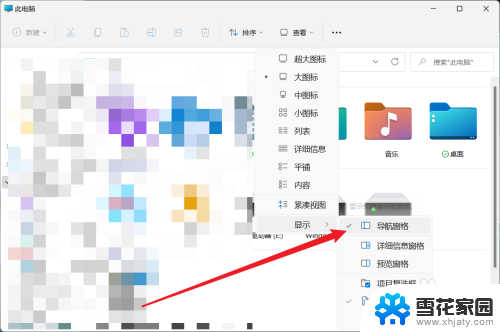
4.此时左侧的导航窗格就被关闭了。
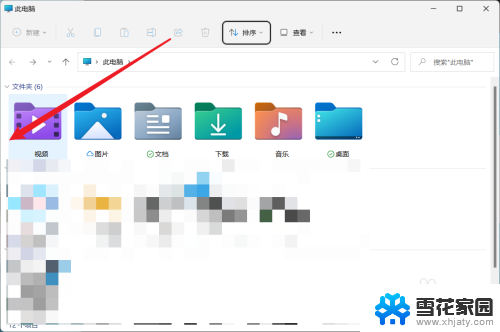
以上是我电脑左侧导航栏如何关闭的全部内容,如果需要的用户可以按照以上步骤进行操作,希望对大家有所帮助。